- Niektorí používatelia počas inovácie na Windows 10 hlásili chybu 0x800704DD-0x90016.
- Skontrolujte svoje bezpečnostné riešenie, pretože môže rušiť operačný systém.
- Skrytý účet správcu by ste mali povoliť pri inštalácii vášho OS.
- Skúste tiež zakázať spúšťacie aplikácie a služby podľa nášho sprievodcu nižšie.
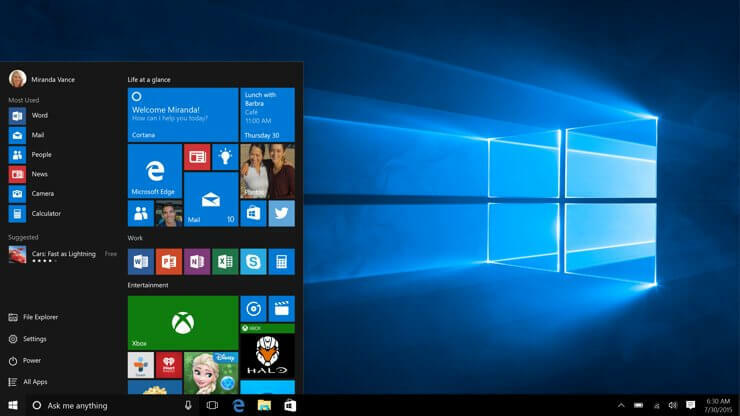
Tento softvér udrží vaše ovládače v činnosti a zaistí tak bezpečnosť pred bežnými chybami počítača a zlyhaním hardvéru. Skontrolujte všetky svoje ovládače teraz v 3 jednoduchých krokoch:
- Stiahnite si DriverFix (overený súbor na stiahnutie).
- Kliknite Spustite skenovanie nájsť všetky problematické ovládače.
- Kliknite Aktualizácia ovládačov získať nové verzie a vyhnúť sa poruchám systému.
- DriverFix bol stiahnutý používateľom 0 čitateľov tento mesiac.
Aj keď je Windows 10 bezplatná aktualizácia pre všetkých používateľov Windows 7 a Windows 8, neznamená to, že aktualizácia je vždy plynulá. Používateľ počas inštalácie systému Windows 10 nahlásil chybu 0x800704DD-0x90016, takže sa pozrime, či to môžeme nejako vyriešiť.
Ak sa vám pri inovácii na Windows 10 zo systému Windows 7 alebo Windows 8 zobrazuje chyba 0x800704DD-0x90016, musíte postupovať podľa tohto jednoduchého riešenia.
Čo robiť, ak nemôžete nainštalovať Windows 10 z dôvodu chyby 0x800704DD-0x90016?
Chyba 0x800704DD-0x90016 môže byť problematická a môže vám zabrániť v inštalácii systému Windows 10. Keď už hovoríme o tomto chybovom hlásení, uvádzam niekoľko bežných problémov, s ktorými sa používatelia stretli:
- Chyba nástroja na vytváranie médií Windows 10 0x800704dd 0x90016 – Táto chyba sa zvyčajne zobrazí, ak nepoužívate účet správcu. Ak to chcete opraviť sznamenajú prepnutie na účet správcu a pokus o opätovné spustenie nástroja na vytváranie médií.
- Prenosný počítač 0x800704dd-0x90016 Windows 10 – Tento problém sa môže vyskytnúť aj vo vašom notebooku. Ak narazíte na tento problém, jednoducho vykonajte čisté zavedenie a počas inštalácie zakážte internetové pripojenie.
1. Prepnite na účet správcu
Ak nemôžete nainštalovať Windows 10 z dôvodu chyby 0x800704DD-0x90016, problémom môže byť nedostatok správcovských oprávnení. Ak chcete vyriešiť tento problém, stačí sa prihlásiť do systému Windows pomocou účtu správcu a pokúsiť sa znova spustiť nastavenie.
Ak nemáte k dispozícii účet správcu, môžete si ho vytvoriť takto:
- Otvor Aplikácia Nastavenia. Môžete to urobiť rýchlo pomocouWindows Key + I skratka.
-
Kedy Aplikácia Nastavenia otvára, choď do Účty oddiel.
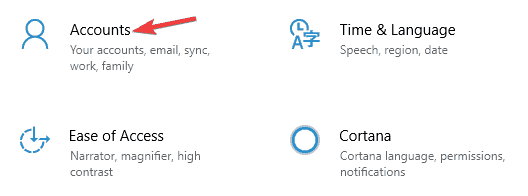
-
VyberteRodina a ďalší ľudia od the ponuka vľavo. Teraz kliknite Pridajte do tohto počítača niekoho inéhona pravej table.
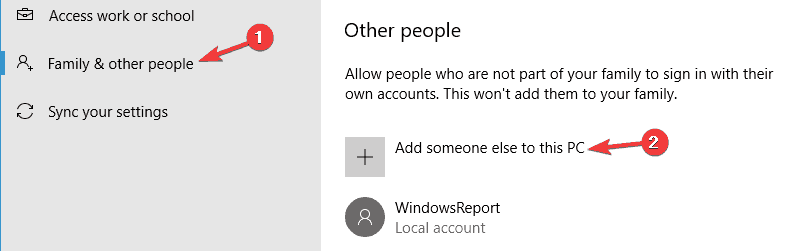
-
Zobrazí sa výzva na zadanie prihlasovacích údajov pre nového používateľa. Vyberte siNemám prihlasovacie údaje tejto osoby.
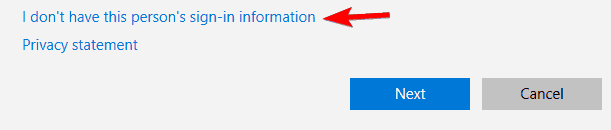
-
Teraz vybertePridajte používateľa bez účtu Microsoft.
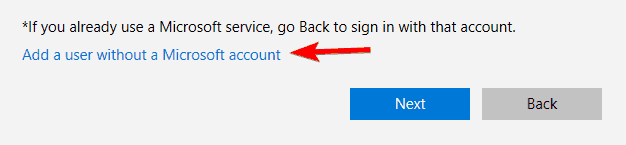
-
Zadajte požadované používateľské meno a kliknite na tlačidlo Ďalšie.
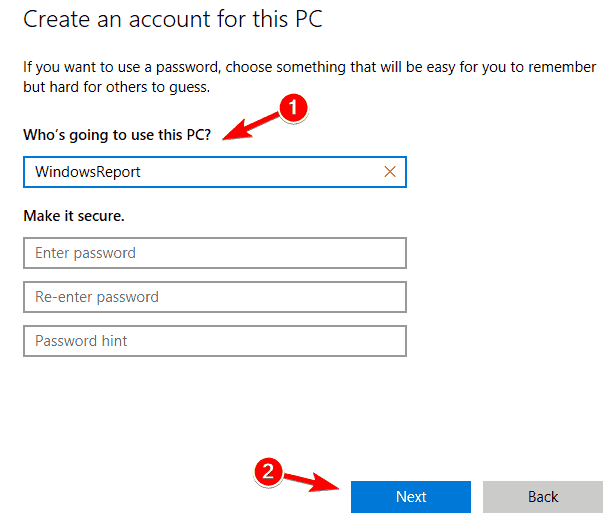
Po vytvorení nového používateľského účtu ho musíte previesť na účet správcu. Postupujte takto:
- V Aplikácia Nastavenia ísť do Účty> Rodina a ďalší ľudia.
-
Nájdite svoj nový účet a vyberte siZmeniť typ účtu.
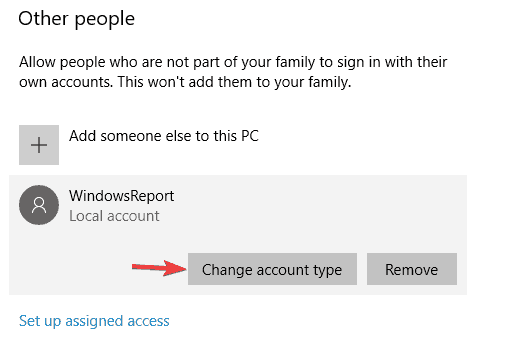
-
Nastaviť Typ účtu do Správca a kliknite Ok.
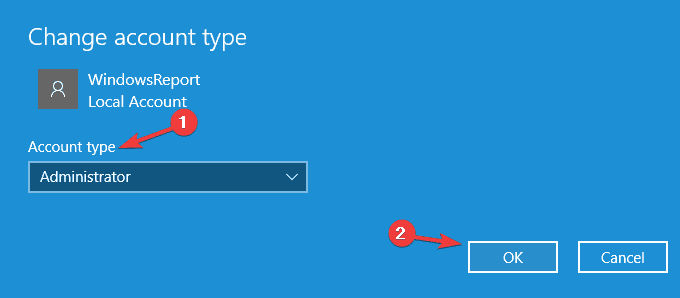
Po vytvorení nového účtu správcu naň prepnite a skúste znova spustiť nastavenie.
2. Povoliť skrytý účet správcu
Ako sme už spomenuli v našom predchádzajúcom riešení, chyba 0x800704DD-0x90016 sa môže vyskytnúť, ak nemáte potrebné privilégiá, ale tieto privilégiá môžete získať jednoducho pomocou účtu správcu.
Ak si nechcete vytvoriť nový používateľský účet, môžete kedykoľvek povoliť skrytý účet správcu a použiť ho na inštaláciu systému Windows 10. Všetky skryté verzie systému Windows majú tento skrytý účet k dispozícii a môžete na neho prepnúť takto:
- Štart Príkazový riadok ako správca. Najjednoduchší spôsob, ako to urobiť, je stlačiť Kláves Windows + X a vyber si Príkazový riadok (správca) alebo PowerShell (Správca) z ponuky.
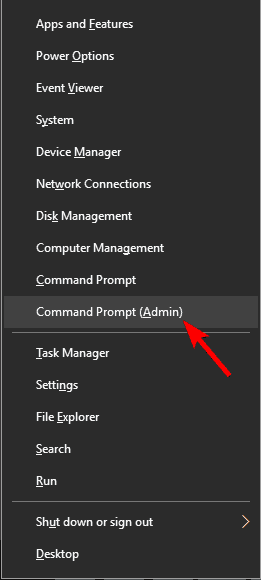
- Kedy Príkazový riadok otvára, beží správca siete / aktívny: áno príkaz na povolenie skrytého účtu.
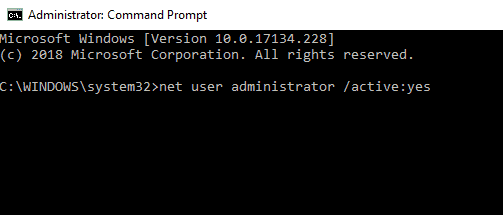
Po vykonaní tohto príkazu by mal byť povolený skrytý účet správcu, ku ktorému budete mať prístup. Po prístupe k novému správcovskému účtu skúste nainštalovať Windows 10.
Ak je proces úspešný, môžete skrytý účet správcu deaktivovať spustením Príkazový riadok a beh správca siete / aktívny:čpríkaz.
Táto metóda je celkom efektívna, najmä ak si nechcete vytvoriť nový používateľský účet, takže si ju môžete vyskúšať.
3. Zakážte alebo odinštalujte antivírus

Dobrý antivírus je dôležitý, ale niekedy môže váš antivírus interferovať s inštaláciou systému Windows 10 a spôsobiť chybu 0x800704DD-0x90016. Váš antivírus zabráni určitým aplikáciám v úprave systémových súborov, čo spôsobí tento problém.
Na vyriešenie problému sa odporúča antivírusový program vypnúť skôr, ako sa pokúsite nainštalovať Windows 10. Ak vypnutie antivírusu nepomôže, odporúča sa antivírusový program úplne odstrániť a pokúsiť sa znova spustiť inštaláciu. Ak sa chcete ubezpečiť, že je antivírusový program úplne odstránený, stiahnite si špecializovaný nástroj na odstránenie antivírusového programu a spustite ho.
Po odstránení antivírusu skúste znova nainštalovať Windows 10 a chyba 0x800704DD-0x90016 by sa nemala zobrazovať. Ak sa vám podarí dokončiť proces inštalácie, mali by ste zvážiť inštaláciu nového antivírusu do vášho PC.
Bitdefender ponúka najlepšiu ochranu na trhu a je plne kompatibilný s Windows 10, takže nebude nijako zasahovať do vášho systému. Ak hľadáte dobrý a spoľahlivý antivírus, Bitdefender môže byť práve to, čo potrebujete.
To ponúka najlepšiu ochranu na trhu a je plne kompatibilný s Windows 10, takže nebude nijako zasahovať do vášho systému. Ak hľadáte dobrý a spoľahlivý antivírus, Bitdefender môže byť práve to, čo potrebujete.
⇒Získajte bitdefender
4. Odpojte nepotrebné zariadenia USB
Ak sa pri pokuse o inštaláciu systému Windows 10 zobrazuje chyba 0x800704DD-0x90016, problémom môžu byť vaše zariadenia USB. Niektoré zariadenia USB, ako napríklad externé pevné disky, čítačky kariet a podobné, môžu niekedy rušiť inštaláciu systému Windows 10.
Aby ste sa uistili, že proces inštalácie prebehne bez problémov, dôrazne vám odporúčame odpojiť všetky zariadenia USB okrem klávesnice a myši a inštalačného média. Po odpojení všetkých zariadení USB by ste s nimi nemali mať žiadne problémy.
5. Vykonajte čisté zavedenie
Inštalácie systému Windows 10 môžu niekedy prekážať aplikácie tretích strán. Ak stále dostávate formát 0x800704DD-0x90016, mali by ste sa pokúsiť zakázať spúšťacie aplikácie a služby. Je to celkom jednoduché a môžete to urobiť podľa týchto krokov:
-
Stlačte Windows Key + R,vstúpiťmsconfig a kliknite Ok alebo stlačte Zadajte.
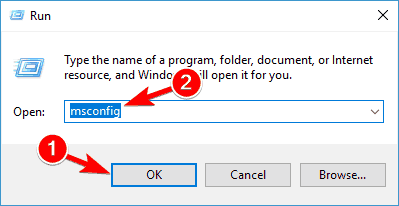
-
Konfigurácia systémuokno objaviť sa.Choďte doSlužby tab. Teraz musíte skontrolovaťSkryť všetky služby spoločnosti Microsoft optiona a kliknite na Zakázať všetky tlačidlo.
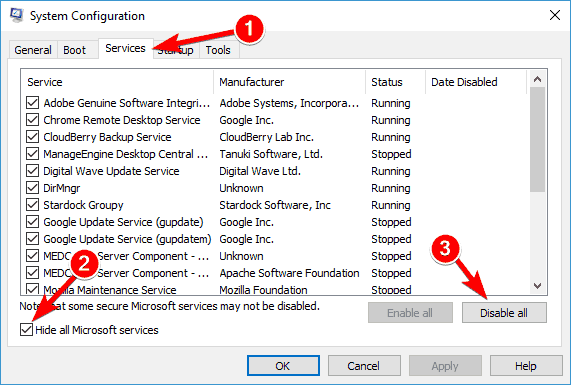
-
Teraz choďte naZačiatok kartu a kliknite na Otvorené Správca úloh.
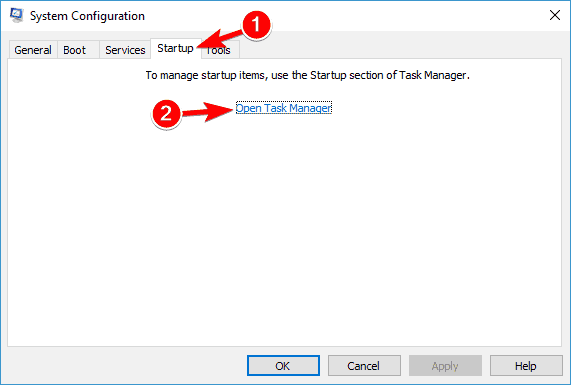
-
Zoznam všetko aplikácie sa teraz zobrazia. Teraz musíte zakázať všetky spúšťacie aplikácie. Kliknite pravým tlačidlom myši na prvú aplikáciu v zozname a vyberteZakázať. Tento postup opakujte pre všetky položky v zozname.
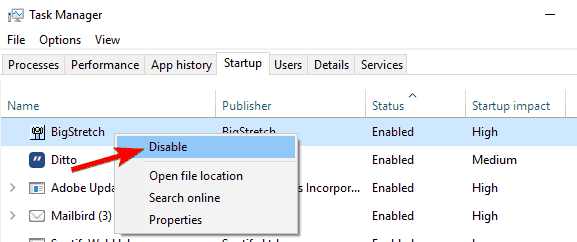
-
Po deaktivácii spúšťacích aplikácií sa vráťte späť naKonfigurácia systému okno. Teraz kliknitePodať žiadosť a Ok na uloženie zmien a reštartujte počítač.
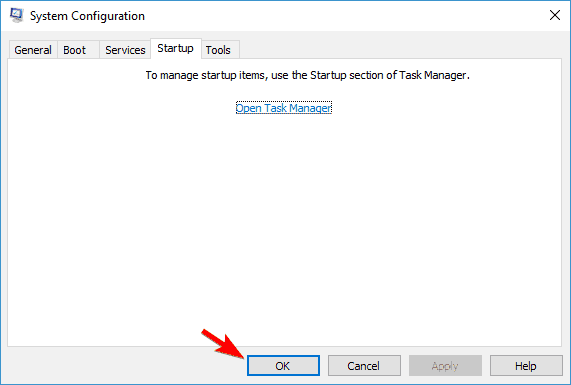
AAk to urobíte, všetky spustené aplikácie budú zakázané. Teraz skúste znova nainštalovať Windows 10 a skontrolujte, či problém stále pretrváva.
6. Počas nastavovania sa odpojte od Internetu
Podľa používateľov, ak sa pokúšate nainštalovať Windows 10 pomocou súboru ISO, odpojte sa od internetu. Pre istotu odpojte svoj ethernetový kábel alebo v niektorých prípadoch možno budete musieť odpojiť bezdrôtový adaptér z počítača.
Potom to skúste znova nainštalovať Windows 10.
7. Stiahnite si ISO z iného počítača
Súbor ISO, ktorý používate na inštaláciu systému Windows 10, niekedy nie je dobrý a môže spôsobiť zobrazenie chyby 0x800704DD-0x90016. To môže byť problém, ale niekoľko používateľov uviedlo, že tento problém môžete vyriešiť jednoduchým stiahnutím súboru ISO na inom počítači a použitím tohto ISO na inštaláciu systému Windows 10.
Znie to ako neobvyklé riešenie, ale používatelia tvrdia, že funguje, takže ho možno budete chcieť vyskúšať.
8. Spustite Poradcu pri riešení problémov so službou Windows Update
Ak sa pri pokuse o inštaláciu systému Windows 10 stále zobrazuje chyba 0x800704DD-0x90016, bude možné problém vyriešiť spustením aktualizácia systému Windows nástroj na riešenie problémov. Systém Windows má veľa nástrojov na riešenie problémov a sú navrhnuté tak, aby automaticky prehľadávali váš systém a riešili rôzne problémy. Ak chcete spustiť nástroj na riešenie problémov so službou Windows Update, musíte urobiť nasledovné:
- Stlačte Windows Key + I otvoriť Aplikácia Nastavenia.
- Teraz prejdite na Aktualizácia a zabezpečenie oddiel.
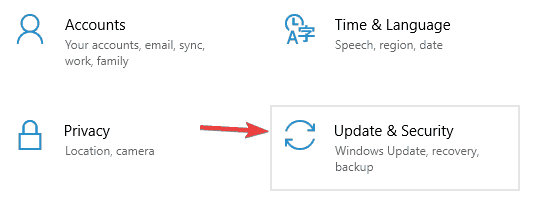
- Vyberte Riešenie problémovz ponuky vľavo. Vyberte aktualizácia systému Windows zo zoznamu a kliknite na ikonu Spustite nástroj na riešenie problémov tlačidlo.
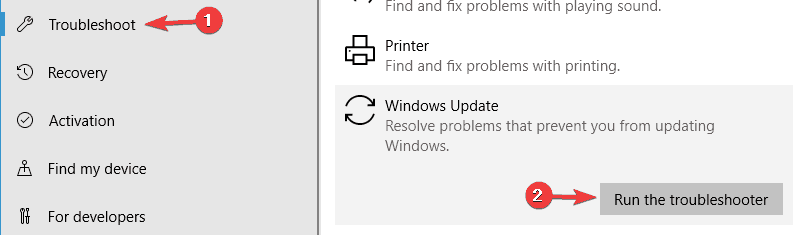
Podľa pokynov na obrazovke dokončite nástroj na riešenie problémov. Po dokončení riešenia problémov skúste znova nainštalovať Windows 10.
Dúfame, že naše riešenia boli užitočné a že sa vám podarilo opraviť chybu 0x800704DD-0x90016 v počítači.
![Rýchla pomoc nefunguje v systéme Windows 11/10 [Opravené 5 spôsobmi]](/f/1a31147fffbc549e55c861ea2ae644bc.jpg?width=300&height=460)

